Table of Contents
![]() Related Posts
Related Posts
- Perbaikan 1. Perbaiki Kesalahan Foto Mac 4302 dengan Perangkat Lunak Perbaikan Foto
- Perbaikan 2. Perbarui Perangkat Lunak Sistem untuk Memperbaiki Kesalahan 4302 Mac
- Perbaikan 3. Atasi Error Foto Mac 4302 dengan Photo Library
- Perbaikan 4. Perbaiki Hard Drive Eksternal dengan Disk Utility untuk Memperbaiki Kesalahan 4302
Jika Anda berencana mencadangkan berkas foto ke hard drive eksternal Mac tetapi menerima pesan kesalahan 4302 Photos Mac , jangan khawatir. Artikel ini akan membantu Anda memperbaikinya dengan mudah.
Saya selalu mencadangkan foto-foto saya di hard disk eksternal, tetapi hari ini, ketika saya mencoba mencadangkan beberapa foto baru, saya mengalami kesalahan 4302 ini. Saya sudah memperbarui OS saya ke versi terbaru, tetapi tidak berhasil. Adakah solusi yang bisa diterapkan untuk memperbaiki kesalahan foto Mac ini? dari Komunitas Apple
Perbaikan 1. Perbaiki Kesalahan Foto Mac 4302 dengan Perangkat Lunak Perbaikan Foto
Jika berkas foto yang ingin Anda cadangkan rusak karena alasan tertentu, kode kesalahan 4302 mungkin juga muncul. Dalam hal ini, Anda hanya perlu memperbaiki foto yang rusak dengan perangkat lunak perbaikan foto profesional untuk Mac.
EaseUS Fixo Photo Repair adalah pilihan tepat jika Anda pengguna komputer pemula dan ingin memperbaiki berkas gambar yang rusak dengan mudah. Anda tidak memerlukan bantuan teknis apa pun, dan prosesnya dapat diselesaikan hanya dengan beberapa klik mudah.
Perangkat lunak perbaikan foto ini dapat memperbaiki berkas JPEG yang rusak di Mac , foto yang terlalu terkompresi, gambar yang tidak dapat dimuat, dan mengatasi gambar yang tidak muncul di situs web dengan fitur perbaikannya yang canggih. Ikuti langkah-langkah detail di sini untuk memperbaiki foto yang rusak di Mac dengan mudah:
Langkah 1. Tambahkan Gambar yang Rusak
Luncurkan EaseUS Fixo di Mac Anda, buka tab "Perbaikan Foto" dan klik tombol "Tambah Foto" untuk menambahkan gambar yang rusak, termasuk JPEG, PNG, JPG, CR3, CR2, NEF, NRW, RAF, dll.

Langkah 2. Perbaiki Gambar yang Rusak
Pilih gambar dan klik tombol "Perbaiki" untuk memulai proses perbaikan gambar tunggal. Jika Anda ingin memperbaiki semua gambar yang rusak, klik "Perbaiki Semua".

Langkah 3. Simpan Gambar yang Diperbaiki di Mac Anda
Klik ikon mata untuk melihat pratinjau gambar yang telah diperbaiki, lalu klik "Simpan" untuk menyimpannya di Mac Anda. Pilih "Simpan Semua" untuk menyimpan semua gambar yang telah diperbaiki. Klik "Lihat yang Telah Diperbaiki" untuk menemukan folder yang telah diperbaiki.

Akan sangat bagus jika Anda membagikan postingan ini ke forum seperti Reddit untuk membantu lebih banyak pengguna yang membutuhkan:
Perbaikan 2. Perbarui Perangkat Lunak Sistem untuk Memperbaiki Kesalahan 4302 Mac
Pembaruan rutin dapat membantu Anda mengatasi berbagai masalah ketidakcocokan. Selain itu, memperbarui OS saja tidak cukup, perangkat lunak sistem juga perlu dipertimbangkan. Berikut cara melakukannya:
Langkah 1. Klik logo Apple dan pilih "System Preferences" dari menu drop-down.
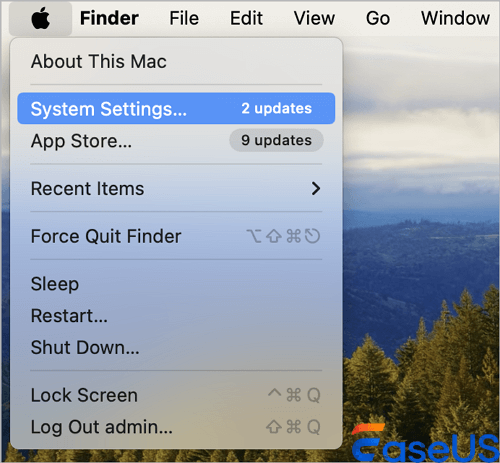
Langkah 2. Temukan dan pilih Pembaruan Sistem, lalu klik tombol Perbarui Sekarang jika pembaruan tersedia.
Langkah 3. Tunggu dengan sabar hingga pembaruan berakhir dan Mac Anda dimulai ulang.
Sekarang Anda dapat mencoba mencadangkan foto Anda dan melihat apakah kesalahan masih berlanjut.
Perbaikan 3. Atasi Error Foto Mac 4302 dengan Photo Library
Anda juga dapat menggunakan utilitas bawaan Photo Library untuk memperbaiki kesalahan foto Mac ini. Ikuti langkah-langkah berikut:
Catatan: Anda perlu keluar terlebih dahulu dari aplikasi Foto jika Anda sudah membukanya.
Langkah 1. Tahan tombol Option + Command secara bersamaan dan tunggu hingga jendela baru terbuka.
Langkah 2. Ketuk opsi "Perbaiki" untuk memulai perbaikan perpustakaan. Anda mungkin perlu masuk dengan memasukkan kata sandi Anda.
Langkah 3. Tunggu dengan sabar hingga pembaruan berakhir dan Perpustakaan Foto akan terbuka secara otomatis setelah perbaikan selesai.
Perbaikan 4. Perbaiki Hard Drive Eksternal dengan Disk Utility untuk Memperbaiki Kesalahan 4302
Jika tidak ada metode di atas yang berhasil, masalahnya mungkin terletak pada hard drive eksternal yang Anda gunakan. Karena Anda pengguna Mac, Anda dapat mencoba First Aid di Diks Utility seperti ini:
Langkah 1. Buka Launchpad dan navigasikan ke "Lainnya" > "Utilitas Disk".
Langkah 2. Sorot hard drive eksternal dari panel kiri dan ketuk "Pertolongan Pertama".

Langkah 3. Tunggu pemindaian selesai, pilih "Selesai", lalu coba cadangkan foto Anda lagi.
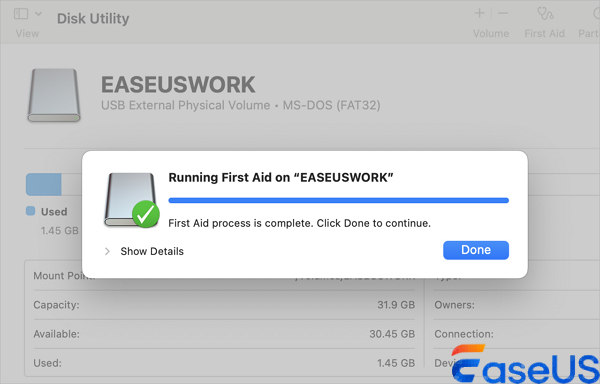
FAQ tentang Kesalahan Foto Mac 4302
Anda dapat membaca bagian ini untuk mendapatkan beberapa pertanyaan umum tentang kesalahan Mac ini:
1. Mengapa Foto Mac saya tidak dapat membuka perpustakaan 4302?
Hal ini karena Mac tidak mendukung Photo Library pada drive ExFat atau drive eksternal yang diformat untuk OS yang kompatibel dengan Windows. Namun, ada kemungkinan juga hard drive eksternal Anda rusak atau korup karena alasan tertentu.
2. Bagaimana cara memperbaiki masalah tidak dapat mengunggah Foto di Mac saya?
Anda dapat menggunakan perangkat lunak perbaikan foto seperti EaseUS Fixo Photo Repair untuk memperbaiki berkas foto yang rusak, memperbarui perangkat lunak sistem, dan memperbaiki hard drive eksternal di Disk Utility.
Kesimpulan
Postingan ini membahas empat solusi yang bisa diterapkan untuk mengatasi error 4302 pada foto di Mac. Anda bisa mencoba memperbarui perangkat lunak sistem, memperbaiki pustaka foto, dan menggunakan First Aid di Disk Utility. Namun, jika Anda yakin foto Anda rusak, cobalah EaseUS Fixo Photo Repair untuk mengatasi error ini sesegera mungkin.
Was This Page Helpful?